Cara Membuat Flowchart di Word
Flowchart adalah jenis diagram yang mewakili proses atau alur kerja . (Flowchart)Uraian langkah-langkah atau prosedur Flowchart ditampilkan dalam berbagai jenis dan urutannya dengan menghubungkan kotak-kotak dengan panah. Flowchart digunakan untuk mendokumentasikan, menganalisis, merancang, dan mengelola suatu proses. Dalam tutorial ini, kami akan menjelaskan cara membuat Flowchart di Microsoft Word .
Jenis Flowchart
- Bagan Alir Dokumen(Document Flowchart) : Menampilkan kontrol atas sistem aliran dokumen.
- Data Flowchart : Menampilkan kontrol atas aliran data dalam suatu sistem.
- System Flowchart : Menampilkan kontrol pada level fisik dan kontrol.
- Program Flowchart : Menampilkan kontrol dalam suatu program di dalam suatu sistem.
Cara Membuat Flowchart di Word
Mari kita lihat bagaimana melakukannya.
Membuat Flowchart di Word.
Dalam tutorial ini, kita akan membuat Flowchart sederhana dari perhitungan aritmatika dengan Python .
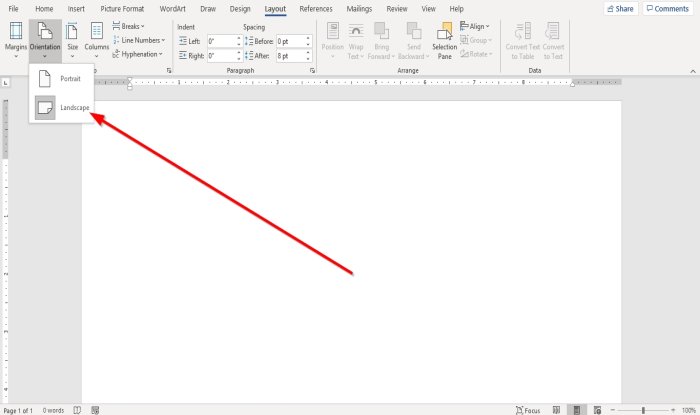
Pertama, kita akan membuka Microsoft Word .
Kemudian kita akan masuk ke Layout pada menu toolbar.
Dalam kategori Penyetelan Halaman(Page Setup) , klik Orientasi(Orientation) ; di menu tarik-turunnya, pilih Lansekap(Landscape) dokumen akan berubah secara horizontal.

Misalkan(Suppose) Anda ingin dokumen menjadi lebih besar sehingga kami memiliki cukup ruang untuk menggambar diagram kami.
Dalam kategori Pengaturan Halaman(Page Setup) , klik Ukuran(Size) ; dalam daftar drop-down, Anda dapat memilih ukuran yang Anda inginkan atau memilih lebih banyak Ukuran Kertas(Paper Sizes) . Kotak dialog Pengaturan Halaman akan terbuka, Anda dapat memilih untuk menambah (Page Setup)Lebar(Width) dan Tinggi(Height) dokumen .
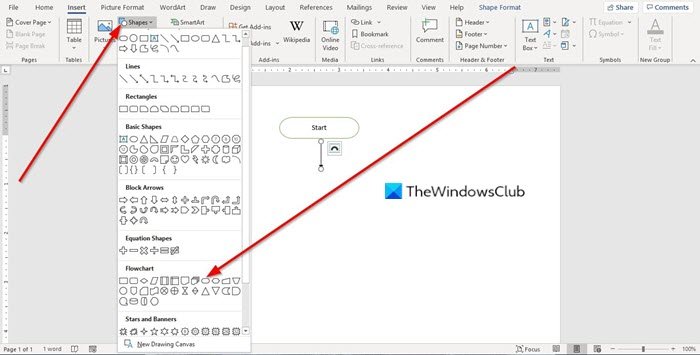
Lalu buka tab Sisipkan(Insert) dan pilih Bentuk(Shapes) di grup Ilustrasi(Illustration ) . Di menu tarik-turun Bentuk , tempat Anda melihat kategori (Shapes)Bagan Alur(Flowchart) , pilih Terminal .

Sekarang, gambar Terminal ke dalam dokumen dan klik kanan Terminal , dan klik Tambah teks(Add text) .
Ketik " Mulai(Start) " di dalam Terminal.

Lalu pergi ke Shapes lagi. Di kategori Garis(Lines) , pilih Panah(Arrow) .
Gambar Panah(Arrow ) menghadap ke bawah.

Pergi ke Bentuk(Shapes) . Di kategori Flowchart , pilih Flowchart Data dan ketik “ House=6 .” Pastikan terhubung ke panah menghadap ke bawah di atas.
Buka Bentuk(Shapes) dan gambar Panah(Arrow) menghadap ke bawah; panah ini akan terhubung dengan Data Flowchart(Flowchart Data ) yang akan kita gambar.
Tambahkan Bentuk Data Flowchart(Flowchart Data ) lain atau klik kanan dan Salin(Copy ) bentuk data Flowchart sebelumnya dan Tempelkan(Paste) . Ketik(Type) di dalam bentuk "Num = 4".
Buka Bentuk(Shapes) dan gambar Panah(Arrow) menghadap ke bawah; ini akan terhubung ke Data Flowchart(Flowchart Data) lain .
Tambahkan Bentuk Data Flowchart(Flowchart Data) lain lagi atau klik kanan dan Salin bentuk (Copy )Data Flowchart(Flowchart Data) sebelumnya dan Tempelkan(Paste) . Ketik di dalam bentuk “ Res = -2 ”.
Tambahkan(Add) panah lain dengan mengklik bentuk dan memilih Panah(Arrow) dari kategori Garis(Lines) . Gambar Panah(Arrow) menghadap ke bawah; ini akan terhubung ke bentuk Proses(Process) yang akan kita gambar.
Pergi ke Shapes di kategori Flowchart pilih Process ; itu terlihat seperti persegi.
Gambarkan bentuk Proses(Process) pada dokumen.
Klik kanan pada Process dan ketik “ Print= (house/num +res)”.
Tambahkan Panah(Arrow) lain ; menghadap ke bawah, panah ini akan terhubung ke bentuk Flowchart Data yang akan kita gambar.
Tambahkan Flowchart Data Shape lagi dan ketik “ Output =-0.5 .”
Tambahkan Panah(Arrow) lain ; menghadap ke bawah.

Tambahkan Terminal lain ke dalam dokumen dan klik kanan Terminal , klik Tambah teks(Add text) , dan ketik “ Akhir(End) .”
Hubungkan Terminal dengan Panah(Arrow) menghadap ke bawah di atas.

Anda dapat menambahkan warna ke bentuk dengan mengklik bentuk, dan tab Format Bentuk(Shape Format) akan muncul di bilah menu.
Dalam grup Gaya Bentuk(Shape Styles) , pilih, Isi Bentuk(Shape Fill) , dan pilih Warna(Color) apa pun pilihan Anda.

Anda juga dapat menambahkan ketebalan pada panah dengan mengklik bentuknya. Di grup Shapes Styles , pilih Shape Outline , lalu klik Weight dan pilih berat yang Anda inginkan. Garis akan menebal.
Dengan mengklik Shape Outline , Anda dapat mengubah Warna(Color ) dari outline bentuk di menu drop-down.

Sekarang kita memiliki Flowchart di Word.
Semoga artikel ini bermanfaat; jika ada pertanyaan, silahkan komentar dibawah.
Baca(Read) : Cara membuat flowchart di Lucidchart dan mengimpornya ke Microsoft Word .
Related posts
Cara Membuat Flowchart di Word and Excel
Cara Menggunakan Rewrite Suggestions di Word untuk Web application
Excel, Word or PowerPoint tidak dapat mulai terakhir kali
Cara Membuat Booklet or Book dengan Microsoft Word
Cara mematikan tanda Paragraph di Microsoft Word
Cara Menampilkan Spelling and Grammar tool pada Quick Access Toolbar di Word
Fix Yellow Triangle dengan Exclamation Point di Excel or Word
Jarte adalah Portable Word Processor kaya fitur untuk Windows PC
Cara Mengubah Default File Format untuk Saving in Word, Excel, PowerPoint
Cara memasukkan Text dari Word file menjadi Publisher publication
Cara Membuat Hanging Indent di Microsoft Word and Google Docs
Bagaimana memulai Word, Excel, PowerPoint, Outlook di Safe Mode
Cara Mengubah AutoSave and AutoRecover time di Word
Cara Menggunakan Quick Parts Document Property feature di Word
Fix Error, Bookmark tidak didefinisikan dalam Microsoft Word
Cara menggunakan Linked Text di Word untuk memperbarui beberapa dokumen
Cara menggambar di Microsoft Word menggunakan Draw Tab alat
Cara Menggunakan Measurement Converter di Microsoft Office
Cara Membuat Flyer di Microsoft Word
FocusWriter adalah Word Processor bebas gangguan gratis untuk Writers
